 |
Corel FORUM
Forum użytkowników programów firmy Corel. Grafika wektorowa, rastrowa i obróbka zdjęć cyfrowych
|
|
Wycinanie kilku elementów w jednym obiekcie w Corel |
| Autor |
Wiadomość |
eryk.t 
Początkujący
Eryk Tomaszewski

Wersja CorelDRAW: CorelDRAW X8
Wiek: 32
Dołączył: 05 Lis 2016
Posty: 4
Skąd: Borowie
|
 Wysłany: 5 Listopad 2016, 23:17 Wycinanie kilku elementów w jednym obiekcie w Corel Wysłany: 5 Listopad 2016, 23:17 Wycinanie kilku elementów w jednym obiekcie w Corel
|

|
|
Cześć, jestem tutaj nowy, bo mam problem, potrzebuje z logo wyciąć białe elementy. Ale chodzi mi o to że tych elementów jest kilka w jednym obiekcie, i nie wiem jak to zrobić, próbowałem na kilka sposób i nic. nie mam pomysłów już. Chyba to jest możliwe za pomocą maski tylko, tak mi się wydaje.
Po prostu chce to logo do zdjęcia wkleić i chce żeby nie było żadnego białęgo koloru, żeby w tych białych fragmentach było widać fragmenty zdjecia do którego wstawiam logo.
Mam nadzieje że jasno to napisałem.
W załączniku załączam pliki. o co mi chodzi.
Pozdrawiam i czekam na odpowiedź.
zle.jpg
a tutaj powstał efekt, a to źle, bo chce mieć całe logo, ale żeby po wklejeniu do corela czy photoshopa nir było żadnego białego elementu, bo potrzebuje to ze zdjecie połączyć, a takei białe raczej nie pasuje. |
 Pobierz Plik ściągnięto 423 raz(y) 248.09 KB Pobierz Plik ściągnięto 423 raz(y) 248.09 KB |
maska przykład..jpg
tutaj mam np zaznaczone te kwadraty, w celu wyjaśnienia o co mi chodzi, zaznaczone w corel photo-paint za pomocą maski. |
 Pobierz Plik ściągnięto 464 raz(y) 172.16 KB Pobierz Plik ściągnięto 464 raz(y) 172.16 KB |
znak_zosp.jpg
z oryginału chce wyciąć to wszsytko co na biało jest. |
 Pobierz Plik ściągnięto 431 raz(y) 267.8 KB Pobierz Plik ściągnięto 431 raz(y) 267.8 KB |
znak_zosp_cze.jpg
Potrzebuje wyciąć to co zaznaczyłem na czerwono. oprócz tego czerwonego przy orzełku. |
 Pobierz Plik ściągnięto 480 raz(y) 535.09 KB Pobierz Plik ściągnięto 480 raz(y) 535.09 KB |
|
|
 |
|
 |
restauro 
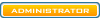

Wersja CorelDRAW: CorelDraw X4 ,X7
Pomógł: 575 razy
Dołączył: 25 Lis 2009
Posty: 7699
Skąd: Gdynia
|
 Wysłany: 6 Listopad 2016, 10:30 Wysłany: 6 Listopad 2016, 10:30
|

|
|
http://strazakipsposp.pl.tl/Symbole-ZOSP-RP.htm
Pobierz wektorowy format CDR , rozdziel grupę i możesz usuwać wszystkie elementy ,które chcesz.
Dołączam znak w png i pdf (fonty zamienione na krzywe)
Końcowy.pdf
|
 Pobierz Plik ściągnięto 404 raz(y) 1.34 MB Pobierz Plik ściągnięto 404 raz(y) 1.34 MB |
końcowy.png
|
 Pobierz Plik ściągnięto 420 raz(y) 77.78 KB Pobierz Plik ściągnięto 420 raz(y) 77.78 KB |
|
|
 |
|
 |
Shame 
Red Dot Corporation
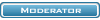

Wersja CorelDRAW: X7
Pomógł: 213 razy
Wiek: 41
Dołączył: 19 Kwi 2012
Posty: 2565
Skąd: Poznań
|
 Wysłany: 6 Listopad 2016, 14:05 Wysłany: 6 Listopad 2016, 14:05
|

|
|
eryk.t, co prawda restauro dał ci już najlepszy możliwy gotowiec, czyli wektor do dowolnej obróbki, to chciałbym jeszcze odpowiedzieć na Twoje pytanie odnośnie usuwania tych elementów w PP [Photopaint].
Otóż plik źródłowy jest wystarczająco dobrej jakości,a to bardzo ważne. Żeby sobie ułatwić robotę dobrze jest nawet podnieść sztucznie tą rozdzielczość.\
1. Otwórz plik źródłowy w PP.
2. Utwórz z Tła Obiekt: Menu > Obiekt > Utwórz > Z tła...
3. Podnieść rozdzielczość (jeśli trzeba): Menu > Obrazek > Zmień rozmiar/rozdzielczość > powiększ o 200%, niezależnie od tego co jest.
4. Wybierz Różdżkę (W). U ciebie problem był taki, że miałeś ustawioną niską Tolerancję tego narzędzia i w efekcie zaznaczało tak:

Strzałkami wskazałem artefakty, czyli anomalie wynikające z kompresji używanej przy zapisie do danego formatu (im wyższa kompresja tym mniejszy plik, ale większa utrata jakości). Niska Tolerancja oznacza, że Różdżka nie zaznaczy artefaktów. Tolerancja działa tak - zaznaczy piksele o +/- [# wartość Tolerancji] od koloru piksela klikniętego. Czyli dajemy np. w biały piksel i Tolerancją = 0, to zaznaczy TYLKO białe. Jak będzie 10, to zaznaczy wszystko (w tym przypadku odcienie szarości) w zakresie +/- 10% od własnych wartości koloru.


5. Mając zaznaczony obszar klikasz DELETE i biały kawałek znika. Powtarzasz dla kolejnego obszaru. Możesz przytrzymać SHIFT i klikać, co spowoduje Dodawanie do Zaznaczenia i na koniec kliknąć DELETE, usuwając wszystko na raz.
Efekt:

Można by się zastanowić, po co zwiększać rozdzielczość? No cóż, czasem nie jest to konieczne, ale tak średnio zaawansowany program jak PP przy powiększaniu zwyczajnie uśrednia i rozmywa piksele. Oznacza to, że gdy mamy kontrastowe kolory do usunięcia (tutaj było białe Tło, a godło miało ciemną obwódkę), to takie powiększenie powoduje lekkie rozmycie krawędzi. Wtedy zazwyczaj można podnieść Tolerancję, jeszcze dokładniej usuwając Tło.
Teraz pytanie, co zrobić z artefaktami? Jeśli nie mamy wersji wektorowej (jaką podrzucił restauro), i trzeba męczyć się z rastrem, to dobrze by było się pozbyć badziewia.
(opcja) 6. Mając już wyszparowany obrazek (bez Tła), użyj : Menu > Efekty > Rozmywanie > Inteligentne rozmycie. Trzeba dostosować ustawienia, żeby za bardzo nie rozmyło obrazu, ale efekty potrafią być zadowalające.
Przed i Po:
 
Nieco tam nierówności przy krawędziach, ale w tym miejscu znów pomocne okazuje się wcześniejsze powiększenie obrazka. Teraz, przeprowadzając redukcję do rozmiarów pierwotnych, obrazek utraci nieco szczegółów, PP uśredni piksele i takie nierówności (w większości) znikną.
W załączniku PNG do porównania z tym co dał restauro. |
|
 |
|
 |
|
|
Nie możesz pisać nowych tematów
Nie możesz odpowiadać w tematach
Nie możesz zmieniać swoich postów
Nie możesz usuwać swoich postów
Nie możesz głosować w ankietach
Nie możesz załączać plików na tym forum
Możesz ściągać załączniki na tym forum
|
Dodaj temat do Ulubionych
Wersja do druku
|
|
|
|
|
|
|
Nowe zasady dotyczące cookies. Wykorzystujemy pliki cookies, aby nasz serwis lepiej spełniał Państwa oczekiwania. Można zablokować zapisywanie cookies, zmieniając ustawienia przeglądarki.
| | Strona wygenerowana w 0.15 sekundy. Zapytań do SQL: 11 |
|
|